Το Smart Lock μπορεί να μοιάζει εξοικειωμένο με χρήστες Android με συσκευές που έχουν ήδη ενημερωθεί στο Android 5.0 Lollipop. Η λειτουργία σάς επιτρέπει να ορίσετε συγκεκριμένες τοποθεσίες ως ασφαλείς ζώνες ή συσκευές Bluetooth ως αξιόπιστες συνδέσεις, οι οποίες και οι δύο απενεργοποιούν την οθόνη ασφαλείας της συσκευής σας.
Η θεωρία είναι ότι από τη στιγμή που βρίσκεστε σε ασφαλή τοποθεσία ή συνδέεστε με κάτι σαν ρολόι Android Wear, η συσκευή βρίσκεται υπό τον έλεγχό σας και ο μηχανισμός ξεκλειδώματος δεν είναι εγγυημένος.
Αρχικά ανακοινώθηκε κατά τη διάρκεια της διάσκεψης προγραμματιστών της Google το 2014, το Smart Lock είναι μια λειτουργία που συνδυάζει τη συσκευή σας Android με ένα Chromebook. Το τελικό αποτέλεσμα είναι η δυνατότητα να ξεκλειδώσετε το Chromebook χωρίς να χρειάζεται να πληκτρολογήσετε τον κωδικό πρόσβασής σας, απλώς έχοντας κοντά τη συσκευή σας Android. Και είναι πλέον διαθέσιμη στο Σταθερό κανάλι του Chrome OS.
Εάν διαθέτετε ένα Chromebook και ένα smartphone Android (τα tablet δεν υποστηρίζονται αυτή τη στιγμή) με έκδοση 5.0 Lollipop, μπορείτε να ρυθμίσετε το Smart Lock σε λίγα λεπτά.

- Καταρχάς, βεβαιωθείτε ότι το Chromebook σας εκτελεί την πιο πρόσφατη έκδοση του Chrome OS εκτελώντας τις Ρυθμίσεις και κάνοντας κλικ στο στοιχείο Σχετικά με το Chrome OS (επάνω βέλος στο παραπάνω στιγμιότυπο οθόνης).
- Η έκδοση του Chrome OS 40 ή νεότερη έκδοση έχει ενεργοποιημένη την λειτουργία Smart Lock.
- Αφού το Chromebook σας ενημερωθεί, συνδεθείτε στο λογαριασμό σας και κάντε κλικ στην εικόνα του προφίλ σας , ακολουθούμενη από τις Ρυθμίσεις και, στη συνέχεια, από την επιλογή Εμφάνιση σύνθετων ρυθμίσεων (κάτω βέλος στην παραπάνω εικόνα οθόνης).

- Κάντε κύλιση προς τα κάτω μέχρι να βρείτε την ενότητα με τίτλο Smart Lock (Beta ) και κάντε κλικ στο κουμπί Ρύθμιση Smart Lock .
Θα σας ζητηθεί να συνδεθείτε στο λογαριασμό σας Google για να επαληθεύσετε ότι είστε ο αιτών Smart Lock. Στη συνέχεια, το Chromebook θα εντοπίσει τη συσκευή σας και θα ολοκληρώσει τη διαδικασία εγκατάστασης.
Η συσκευή σας Android θα πρέπει να βρίσκεται κοντά, με Bluetooth ενεργοποιημένη και συνδεδεμένη στον ίδιο λογαριασμό Google στον οποίο είστε συνδεδεμένοι στο Chromebook σας.
Βρήκα ότι το χαρακτηριστικό μου λείπει στο Chromebook όταν συνδέομαι χρησιμοποιώντας έναν λογαριασμό Google Apps, γι 'αυτό έχω σκάψει μέχρι να το καταλάβω. Εάν αντιμετωπίζετε ένα παρόμοιο πρόβλημα, βεβαιωθείτε ότι έχετε διαβάσει αυτήν την ανάρτηση.
Αν αντιμετωπίζετε προβλήματα κατά τη διάρκεια της ρύθμισης, δοκιμάστε να κάνετε επανεκκίνηση τόσο του Chromebook όσο και της συσκευής σας Android. Αν αυτό δεν λειτουργήσει, δώστε αυτό το έγγραφο υποστήριξης από την Google για ανάγνωση.



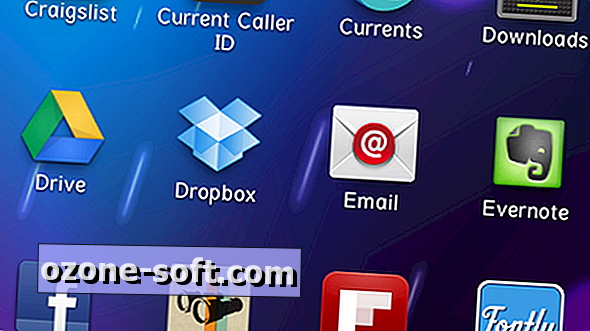









Αφήστε Το Σχόλιό Σας